포토샵으로 깨끗한 피부로 보정하는 방법
부분적으로 뾰루지가 난 피부라면 패치툴로 간단하게 보정이 가능하지만, 전체적으로 트러블이 난 피부는 패치툴로 일일이 보정하기에는 한계가 있습니다.

전체적으로 피부 보정이 필요할 때 어떻게 보정을 하시나요? 브러시로 문질르시나요? 패치툴로 일일이 보정하시나요?
둘다 자연스러운 피부보정이 되기 힘든 방법입니다.


1. 보정할 사진을 [Ctrl +J]눌러 복사합니다.

2. 블랜딩 모드를 [Vivid Light / 선명한 라이트]로 변경한후 [Ctrl+I]를 눌러 반전시킵니다.
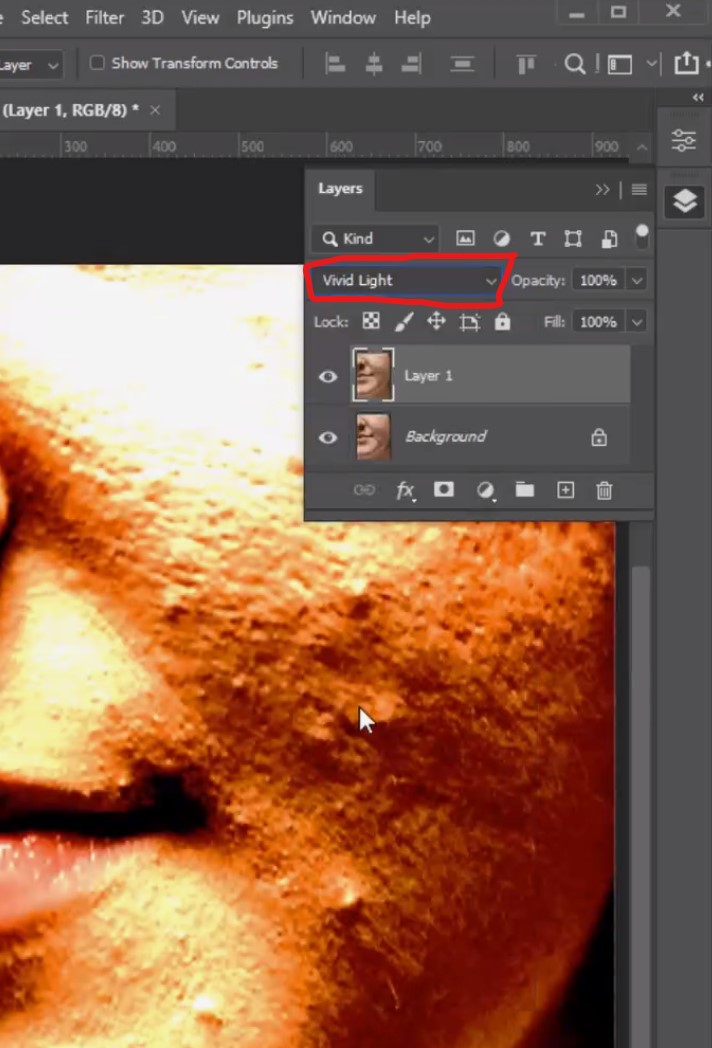
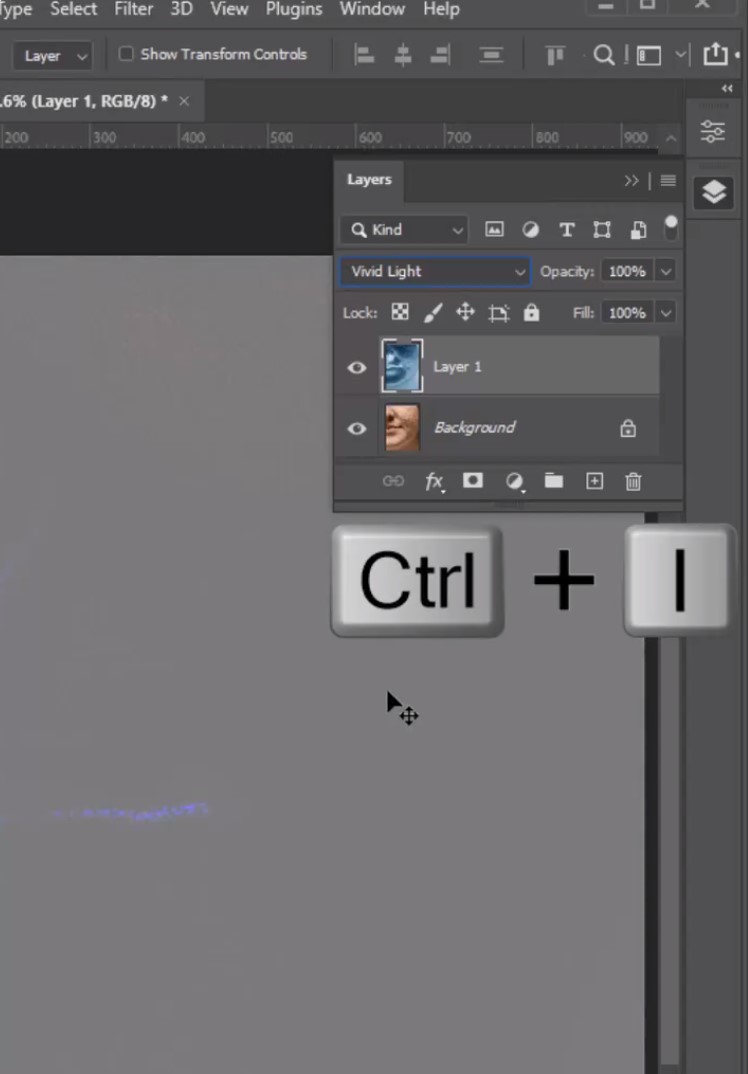
3. [Filter]-[Other]-[High Pass] / [필터]-[기타]-[하이 패스]를 선택하여 피부가 아래 이미지 정도로 뿌해지는 값으로 설정 후 OK를 누릅니다.



4. [Fliter]-[Blur]-[Gaussian Blur] / [필터]-[블러]-[가우시안 블러]를 선택합니다.

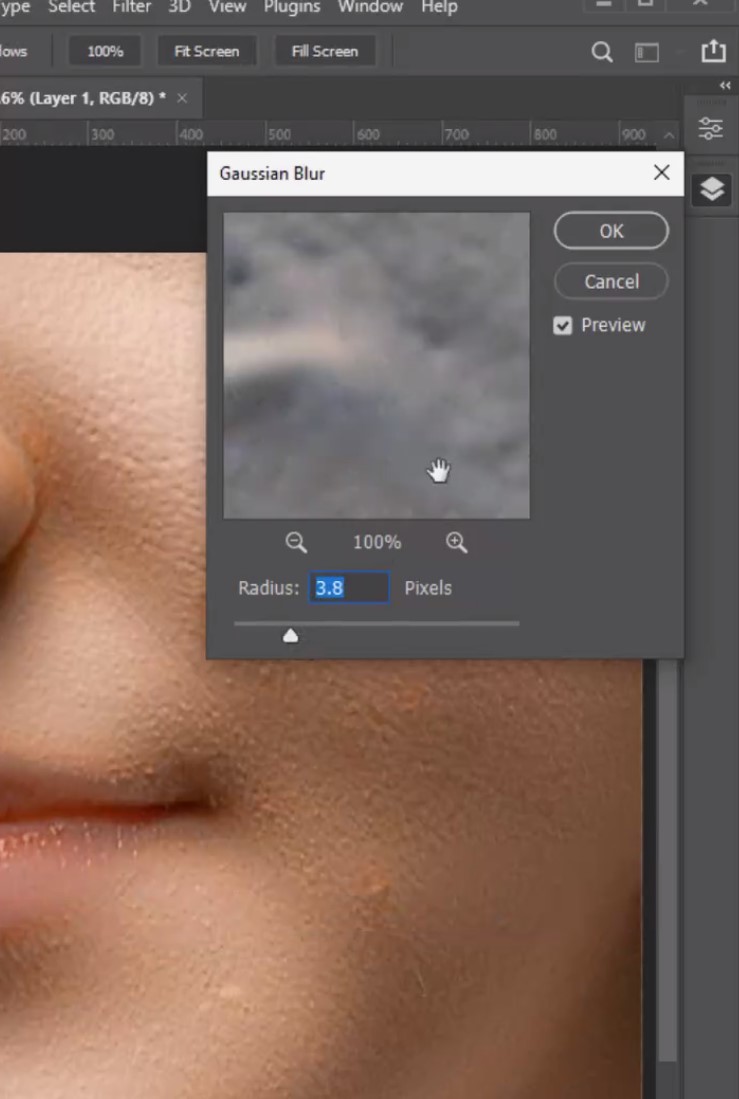
5. 마스크 툴을 클릭하여 마스크를 씌웁니다.


마스크 툴의 원리를 아시나요? 마스크를 씌우면 기본 레이어 옆에 클립으로 연결된 검은색으로 채워진 새 레이어가 생깁니다. 이 새로 생긴 레이어를 검은 색으로 칠하면, 기본 레이어(기존 작업한 레이어)가 보이지 않게 됩니다.
반대로 흰색으로 칠하게 되면 기본 레이어가 보이게 됩니다.
6. 부드러운 브러시를 선택한 후 "흰색"으로 안좋은 피부면을 칠합니다.


이렇게 하면 자연스럽게, 전체적으로 깨끗한 피부로 보정이 가능합니다.
7. 피부보정을 완성한 모습을 비교해 보세요.


*마스크 기능은 매우 유용하므로 그 원리를 이해하고 다양한 보정에 활용해 보시면 좋습니다.
(지우개로 지우면, 복원이 어렵지만 마스크 툴을 이용하면 복원하기도, 지우기도 편리합니다.)
'디자인' 카테고리의 다른 글
| 잘 팔리는 상세페이지 기본 기획 템플릿! 쉽게 기획하자 -2. 구매 포인트 (0) | 2023.05.26 |
|---|---|
| 잘 팔리는 상세페이지 기본 기획 템플릿! 쉽게 기획하자! - 1. 어그로 (0) | 2023.05.19 |
| [포토샵]이마 주름 제일 빠르고 쉽게 지우는 방법 알려드립니다. (0) | 2023.04.24 |
| [포토샵]양초 연기 자연스럽게 만드는 아주 쉬운 방법 (0) | 2023.04.20 |
| 드롭박스(Dropbox) C드라이브에서 D드라이브로 옮기는 방법 (0) | 2023.04.12 |




댓글